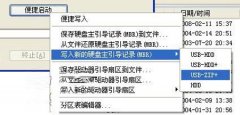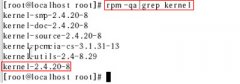电脑怎么重装系统u盘?电脑怎么u盘重装系统
电脑怎么重装系统u盘?电脑怎么u盘重装系统?U盘重装系统是最常见也最稳妥的方法,哪怕电脑进不去系统,只要有一个启动U盘,就能帮你把系统装回去。下面我给你写一个超详细的新手版U盘重装系统教程,你跟着做就行👇
🛠 一、准备工作
1.一个8G以上的U盘(会被格式化,先备份资料)。
2.系统镜像 ISO 文件(Win7/Win10/Win11 都行,可以去微软官网下载原版 ISO)。
3.启动盘制作工具(推荐 Rufus,也可以用 微PE、大白菜等)。
4.一台能上网的电脑(用来制作U盘启动盘)。
🚀 二、制作U盘启动盘(用 Rufus 举例)
1.下载并打开 Rufus(绿色软件,无需安装)。
2.插入U盘,软件会自动识别。
3.“启动选项” → 选择 磁盘或ISO映像 → 载入系统 ISO。
4.“分区类型”选择:

旧电脑/传统 BIOS → MBR
新电脑/UEFI → GPT
5.文件系统 → NTFS。
6.点击 开始 → 等待几分钟,完成后U盘就是启动盘。
💻 三、设置电脑从U盘启动
1.把U盘插入要装系统的电脑。
2.重启 → 开机时按启动热键(不同品牌快捷键不同,比如联想 F12,戴尔 F12,华硕 F8,惠普 ESC)。
3.选择 U盘启动,进入安装界面。
⚙️ 四、开始安装系统
1.进入 Windows 安装界面后,点击“立即安装”。
2.输入序列号(可跳过),选择系统版本。
3.选择 自定义安装(高级) → 进入分区界面。
C盘是系统盘,可以删除/格式化后再装。
其他盘不要动,避免数据丢失。
4.选中要装系统的盘(通常是 C盘) → 点击下一步。
5.系统开始安装,电脑会多次重启。
🔧 五、收尾工作
1.进入桌面后,拔掉U盘。
2.安装驱动(可以用驱动精灵、360驱动大师,或者去官网下)。
3.激活系统。
4.装常用软件,恢复数据。
✅ 电脑怎么重装系统u盘?电脑怎么u盘重装系统?一句话总结,电脑U盘重装系统流程就是:制作启动盘→设置U盘启动→进入安装界面→分区安装→装驱动收尾。
免责声明:本站所有文章和图片均来自用户分享和网络收集,文章和图片版权归原作者及原出处所有,仅供学习与参考,请勿用于商业用途,如果损害了您的权利,请联系网站客服处理。